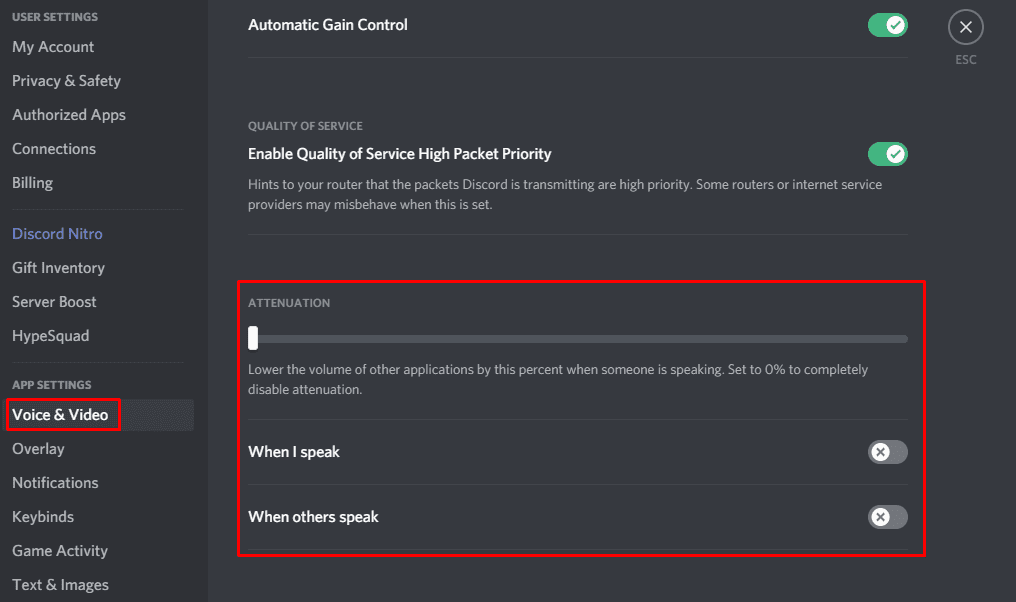サウンドはゲームデザインの重要な部分であり、ゲームへの没入感を高めるのに役立ちます。 サウンドは、周囲の重要な情報を提供することもできるため、ゲーム内の周囲を認識できます。
ゲーマー向けのコミュニケーションプラットフォームとして、Discordには友達とボイスチャットする機能が含まれています。 このボイスチャットは、特にゲームの音量を上げて足音などの詳細を聞く場合は、聞き取りにくい場合があります。
音声減衰は、他のアプリケーションの音量を自動的かつ一時的に減らす機能であるため、発言内容をより明確に聞くことができます。
音声減衰は、Discordのユーザー設定で有効にできます。 ユーザー設定にアクセスするには、左下隅のミュートマイクとミュートヘッドフォンボタンの横にある歯車のアイコンをクリックします。
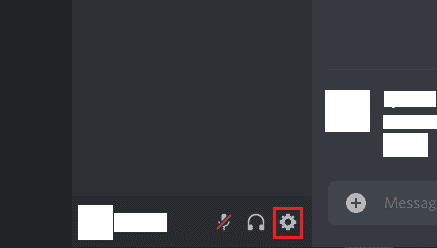
ユーザー設定になったら、[音声とビデオ]タブに切り替えてから、下から4番目の[減衰]というラベルの付いたセクションまでスクロールします。 「私が話すとき」は、あなたが話すときのゲームや他のアプリケーションの量を減らします。 これはゲームストリーマーには役立つかもしれませんが、ほとんどのゲーマーにとってはそれほど重要ではない可能性があります。
「他の人が話すとき」は、他の人があなたに話しかけるときのゲームの音量を下げます。 この設定は、ほとんどのゲーマーにとってより役立つはずです。これにより、友達の声がよく聞こえるようになります。 「減衰」セクションの上部にあるスライダーは、減衰が適用されたときに他のアプリケーションがどれだけ静かになるかを構成するために使用されます。 これはパーセンテージスライダーであるため、デフォルトの0%は音量を変更せず、100%は音量を完全にミュートします。
ヒント:音声減衰はデフォルトで無効になっています。 有効にする場合は、効果を必要なだけ大きくして、友達の声を聞くことをお勧めします。 設定を強くしすぎると、重要になる可能性のあるゲームオーディオを失うことになります。